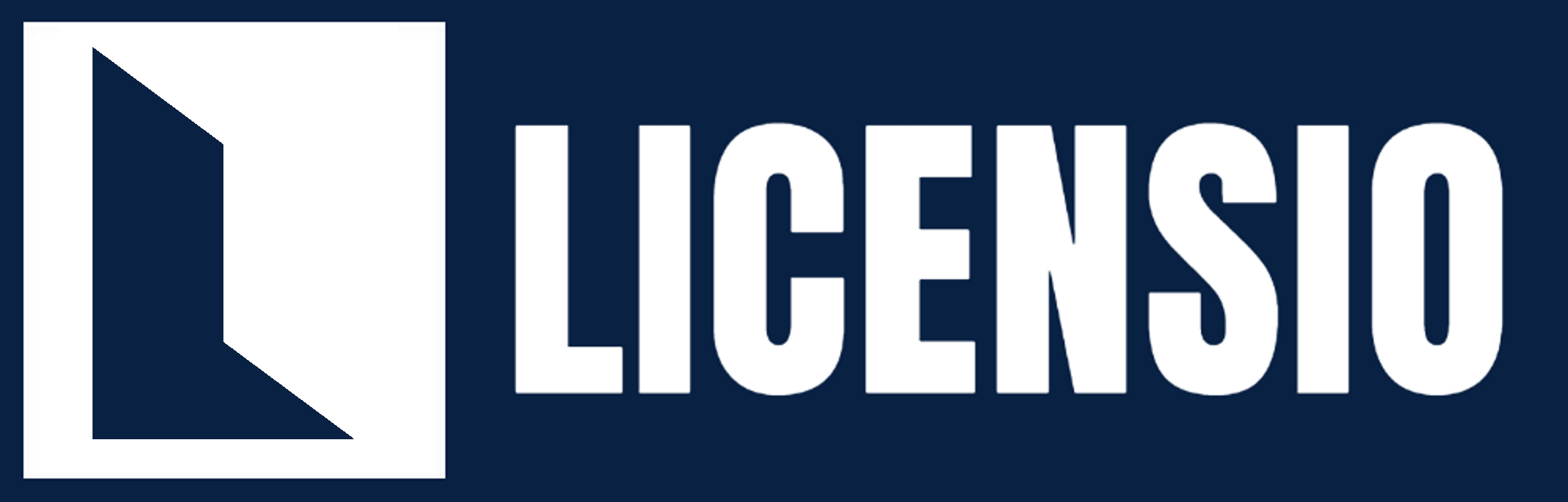Pasi de instalare Windows 10

Un prim pas de instalare a Windows 10 este sa va asigurati ca detineti o licenta pentru a activa Windows-ul. Daca aveti, puteti descarca softul direct de pe platforma Microsoft (aici) și executa instrumentul de creare suporturi.
Acesta poate fi utilizat pentru a instala pe PC-ul pe care l-ati descarcat sau, puteti utiliza un flash drive/USB stick pentru a il instala pe un alt dispozitiv.
I. Pentru a utiliza pe PC-ul pe care ati descarcat instrumentul:
- Descărcați instrumentul și selectați Executare (trebuie sa aveti permisiuni de administrator pentru a rula acest instrument)
- Acceptati termenii licentei de pe pagina Termeni licență
- Pe pagina Ce anume doriți să faceți? selectați Faceți upgrade pe acest PC acum, apoi selectați Următorul.
- Dupa ce ati finalizat si instalat instrumentul, acesta va va ghida prin configurarea Windows-ului pe dispozitivul dumneavoastra.
II. Instalare Windows 10 pe un alt device FREE-DOS sau cu versiuni anterioare.
Veti avea nevoie de o unitate flash/stick USB goală cu cel puțin 8GB de spațiu sau un DVD gol (și o unitate de scriere DVD-uri) dacă doriți să creați suporturi fizice. Vă recomandăm să utilizați un USB sau un DVD gol deoarece conținutul de pe acesta va fi șters. Dupa ce v-ati asigurat, urmati pasii de mai jos:
- Accesati pagina Microsoft oficiala de aici, descarcati instrumentul de instalare, si selectati Executare.
- Acceptati termenii licentei de pe pagina Termeni licență
- Pe pagina Ce anume doriți să faceți? selectați Creați un suport fizic de instalare pentru alt PC, apoi selectați Următorul.
- Alegeti limba dorita, ediția și arhitectura (64 sau 32 de biți) pentru Windows 10.
- Selectați ce suport fizic doriți să utilizați: Unitate flash/stick USB. Conectați o unitate flash/stick USB goală cu cel puțin 8GB de spațiu. Conținutul unității flash va fi șters. Fișier în format ISO. Salvați pe PC un fișier în format ISO, pe care îl puteți utiliza pentru a crea un DVD. După ce fișierul este descărcat, puteți accesa locația în care este salvat fișierul sau puteți selecta Deschideți programul DVD-writer și urmați instrucțiunile pentru a scrie fișierul pe un DVD.
- După crearea suportului de instalare, urmați pașii de mai jos pentru a-l utiliza.
- După efectuarea pașilor pentru instalarea Windows 10, verificați dacă sunt instalate toate driverele necesare ale dispozitivelor. Pentru a verifica dacă există actualizări, selectați butonul Start și accesați Setări > Actualizare și securitate > Windows Update și selectați Căutare actualizări. De asemenea, puteți vizita site-ul de asistență al producătorului, pentru drivere suplimentare de care puteți avea nevoie.
Daca inca nu ati achizitionat o licenta de activare, puteti alege varianta ideala pentru dumneavoastra de aici.